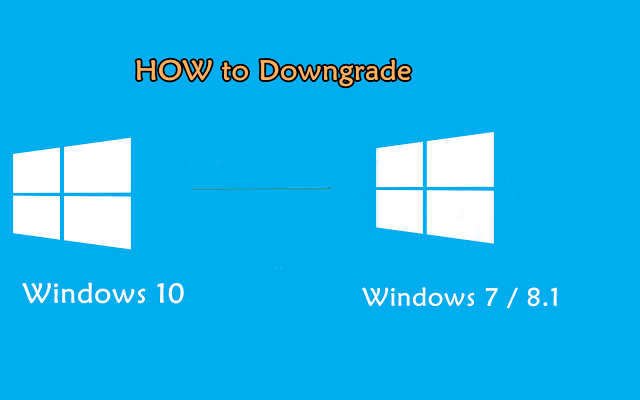 Microsoft sprawia, że proces aktualizacji systemu Windows 10 jest bardzo łatwy i wygodny, zapewnia najnowszy system operacyjny całkowicie darmowy dla użytkowników systemu Windows 7, 8 i Windows 8.1 w celu uaktualnienia systemu do systemu Windows 10. Ale jest wiele problemów, niektóre z nich pojawiają się podczas proces aktualizacji i pozostałe po aktualizacji. Dlatego wielu użytkowników chce obniżyć wersję swojego komputera z powodu tych błędów i problemów, wielu z nich również nie jest zadowolonych z interfejsu użytkownika systemu Windows 10, ponieważ jest on całkowicie poświęcony systemom dotykowym. Istnieje wiele problemów lub błędów, które możesz napotkać podczas lub z Windows 10, niektóre z nich podano poniżej:
Microsoft sprawia, że proces aktualizacji systemu Windows 10 jest bardzo łatwy i wygodny, zapewnia najnowszy system operacyjny całkowicie darmowy dla użytkowników systemu Windows 7, 8 i Windows 8.1 w celu uaktualnienia systemu do systemu Windows 10. Ale jest wiele problemów, niektóre z nich pojawiają się podczas proces aktualizacji i pozostałe po aktualizacji. Dlatego wielu użytkowników chce obniżyć wersję swojego komputera z powodu tych błędów i problemów, wielu z nich również nie jest zadowolonych z interfejsu użytkownika systemu Windows 10, ponieważ jest on całkowicie poświęcony systemom dotykowym. Istnieje wiele problemów lub błędów, które możesz napotkać podczas lub z Windows 10, niektóre z nich podano poniżej:
- „Nie można zainstalować błędu systemu Windows 10 (0XC1900101 — 0x20017)” Podczas instalacji systemu Windows 10
- Błąd aktualizacji systemu Windows 10 0x80246017
- kod błędu -54 w iTunes w systemie Windows 10
- „Błąd 0x80004005” Podczas „aktualizacji Windows 10 KB3087040”
- Przycisk Start systemu Windows 10 nie działa
- Błąd systemu Windows 10 0x803F7003
- „Ten wydawca został zablokowany przed uruchomieniem oprogramowania na komputerze” w systemie Windows 10
Wszystkie powyższe błędy są bardzo irytujące, ale możesz je rozwiązać, jeśli używasz systemu Windows 8.1, 8 lub 7 i nie chcesz instalować systemu Windows 10, możesz łatwo wyłącz automatyczne pobieranie uaktualnienia systemu Windows 10.
Kroki, aby obniżyć system Windows 10 do wcześniejszych wersji
Zastosuj poniższy przewodnik, aby zmienić system Windows 10 na Windows 7, 8 lub Windows 8.1.
Notatka 1: Microsoft zapewnia 30 dni na łatwe przywrócenie komputerów do poprzedniej wersji, w której były wcześniej instalowane.
Uwaga 2: Upewnij się, że komputer (laptop / notebook) jest całkowicie naładowany lub podłączony do źródła zasilania.
Krok 1: Otworzyć Ustawienia naciskając Windows klawisz + ja
Krok 2: Iść do Aktualizacja bezpieczeństwo > Poprawa.
Krok 3: W opcji odzyskiwania znajdź Wróć do systemu Windows Funkcja „x”, tutaj „x” to wersja poprzedniej wersji systemu Windows.
Krok 4: Następnie kliknij Rozpocznij aby rozpocząć proces przywracania.
Krok 5: teraz otworzy się okno, w którym Microsoft zapyta o powody odinstalowania systemu Windows 10.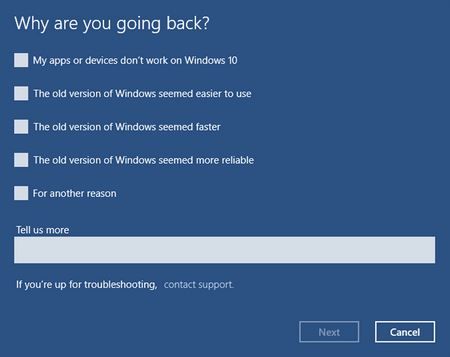
Krok 6: Kliknij Kolejny.
Krok 7: W końcu musisz postępować zgodnie z instrukcjami wyświetlanymi na ekranie.
To wszystko, system Windows 10 został odinstalowany, a komputer / laptop został przywrócony do poprzedniej wersji.
Zalecenia profesjonalne po instalacji / odinstalowaniu systemu Windows 10
Po zainstalowaniu lub odinstalowaniu systemu Windows 10 istnieje wiele niechcianych plików i klucze rejestru mogą generować na komputerze, co może spowalniać działanie systemu Windows. Dlatego zaleca się usunięcie wszystkich niepotrzebnych plików i danych rejestru z systemu za pomocą profesjonalnego narzędzia do czyszczenia systemu Windows. Ta aplikacja jest w stanie bardzo skutecznie i skutecznie wyczyścić system Windows, może to również naprawić kilka rodzajów błędów, które generują podczas procesu obniżania wersji.
Wykonaj 3 proste kroki, aby natychmiast naprawić komputer!
- Krok 1 — Pobierz Zainstaluj narzędzie do naprawy komputera.
- Krok 2 — Kliknij przycisk „Skanuj”, aby zdiagnozować komputer.
- Krok 3 — Kliknij „Napraw błędy”, aby naprawić problemy i gotowe.
(Uwaga: To potężne narzędzie może zwiększyć wydajność o 97%)

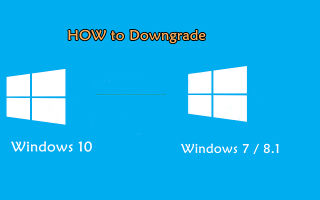
![[Kompletne rozwiązanie] Top 5 sztuczek, aby naprawić kod błędu Sklepu Windows 10 0x80072ee7](https://pogotowie-komputerowe.org.pl/wp-content/cache/thumb/89/be8bc679127fc89_150x95.jpg)


